Kako spremeniti slog obvestila na zaklenjenem zaslonu v iPhonu
Miscellanea / / August 04, 2022
Vsako leto Apple predstavi novo različico sistema iOS za naprave iPhone. S to novo različico prihaja množica novih funkcij. The iOS 16 prihaja z več novimi funkcijami, kot je možnost urejanja in preklica pošiljanja sporočil v iMessage in tista, o kateri se veliko govori – prilagoditev zaklenjenega zaslona. Apple vam omogoča spreminjanje sloga in barve ure, dodajanje pripomočkov in celo ustvarjanje več zaklenjenih zaslonov za samodejno preklapljanje med njimi.

Poleg vizualnih sprememb ure in pripomočkov je Apple spremenil tudi prikaz obvestil na zaklenjenem zaslonu. Z iOS 16 dobite tri možnosti za prikaz obvestil namesto standardnega načina, kako se prikazujejo. Če želite bolje organizirati obvestila na zaklenjenem zaslonu, da ne bodo več videti natrpana, spremenite slog obvestil na zaklenjenem zaslonu v iPhonu.
Posodabljanje vašega iPhona na najnovejšo različico sistema iOS
Ta funkcija je na voljo samo v telefonih iPhone z operacijskim sistemom iOS 16 ali novejšim. Če uporabljate starejšo različico sistema iOS ali imate iPhone, ki ne podpira najnovejše različice sistema iOS (iPhone 7 ali starejše), ne boste mogli spremeniti sloga obvestil na zaklenjenem zaslonu. Evo, kako lahko svoj iPhone posodobite na najnovejšo različico sistema iOS.
Upoštevajte, da smo za ta članek uporabili javno različico različice beta sistema iOS 16.
Korak 1: Odprite aplikacijo Nastavitve na vašem iPhoneu.

2. korak: Pomaknite se navzdol in se pomaknite do razdelka Splošno.

3. korak: Tapnite Posodobitev programske opreme.

4. korak: Če je na voljo posodobitev programske opreme, tapnite Prenesi in namesti.

Ko vaš iPhone zažene vsaj iOS 16, lahko nadaljujete.
Kako spremeniti slog obvestil na zaklenjenem zaslonu vašega iPhona
Kot smo že omenili, Apple ponuja tri različne možnosti za prikaz obvestil na zaklenjenem zaslonu. Tukaj je opisano, kako spremenite slog glede na svoje želje.
Korak 1: Odprite aplikacijo Nastavitve na vašem iPhoneu.

2. korak: Pomaknite se do zavihka Obvestila, da spremenite postavitev.
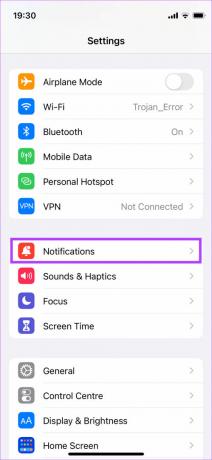
3. korak: Čisto na vrhu zaslona boste videli tri razpoložljive možnosti, med katerimi lahko izbirate — štetje, kopičenje in seznam.

Oglejmo si vsako možnost in poglejmo, kako poskrbijo, da so obvestila prikazana na zaklenjenem zaslonu.
Prikaži kot štetje
Ta možnost bo povzročila minimalističen zaklenjen zaslon, na katerem boste videli samo štetje obvestil. S to nastavitvijo ne morete podrobno videti svojih čakajočih obvestil. Namesto tega boste na dnu zaklenjenega zaslona videli samo število čakajočih obvestil. Tako bo vaš zaklenjeni zaslon videti čist in ne bo razkril podrobnosti o obvestilih.
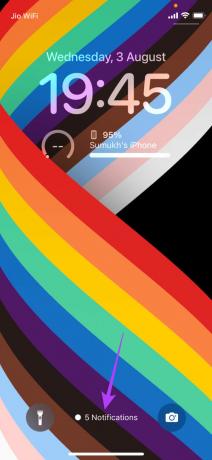

Če tapnete število obvestil na dnu, se prikaže sveženj obvestil. Če želite znova skriti obvestila, izvedite potezo za odščipnite obvestila.
Prikaži kot sklad
To je nov slog prikazovanja obvestil na iPhonu. Vsa vaša čakajoča obvestila bodo prikazana kot drseči sveženj v spodnjem delu zaklenjenega zaslona. Vaš zaklenjeni zaslon je videti nekoliko čistejši od običajnega seznama obvestil, ki zavzema celoten zaklenjeni zaslon.

Če se dotaknete sklada, bi ga razširili in prikazali posamezna obvestila iz aplikacije.
Prikaži kot seznam
Če želite, da so vaša obvestila prikazana tako, preden posodobite vaš iPhone, je to možnost, ki jo morate izbrati. To je tradicionalen način prikazovanja obvestil na zaklenjenem zaslonu v iPhonu. Če imate veliko obvestil, zavzame celoten zaklenjeni zaslon, a če vam je všeč, kako deluje, se držite te možnosti.
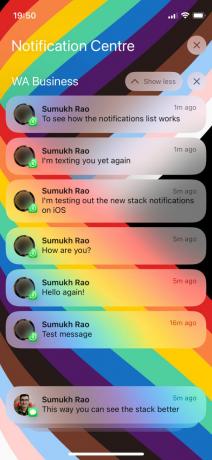
Nato se lahko pomikate po množici obvestil na zaklenjenem zaslonu in poiščete tisto, ki ga iščete.
Pridobite svoja obvestila, kot jih želite
Z iOS 16 lahko poskrbite, da bo zaklenjeni zaslon vašega iPhona videti minimalističen. Na srečo imate še vedno možnost podrobnega prikaza vseh obvestil na zaklenjenem zaslonu. Glede na to, kako vam je všeč, lahko izberete želeno nastavitev. Prav tako lahko preizkusite vsako od nastavitev posebej, da vidite, kako vam ustreza, preden se odločite, katere želite ostati. Vendar je vse odvisno od tega, ali redno prejemate obvestila. Glejte naš vodnik, če obvestila zamujajo oz ne deluje na vašem iPhonu.
Nazadnje posodobljeno 3. avgusta 2022
Zgornji članek lahko vsebuje pridružene povezave, ki pomagajo pri podpori Guiding Tech. Vendar to ne vpliva na našo uredniško integriteto. Vsebina ostaja nepristranska in verodostojna.



